اين اجد مفتاح المنتج لويندوز 10؟ ليس لدى العديد من المستخدمين فكرة عن مكان مفتاح المنتج لويندوز 10. في هذه المقالة ، سنناقش 4 طرق للعثور على مفتاح المنتج ويندوز 10 بعد الترقية أو التثبيت النظيف.
- الطريقة 1: التحقق من ملفات التثبيت أو بريد التأكيد الإليكتروني.
- الطريقة 2: العثور على مفتاح المنتج لويندوز 10 باستخدام CMD أو PowerShell
- الطريقة 3: العثور على مفتاح المنتج لويندوز 10 من ملفات التسجيل
- الطريقة 4: العثور على مفتاح المنتج لويندوز 10 باستخدام أداة PassFab
الطريقة 1: التحقق من ملفات التثبيت أو بريد التأكيد الإليكتروني.
يوجد بعض الحواسب التي يتم إنتاجها بنظام Windows 10 مثبت بالفعل في الحاسب أو أنه يتم إضافة قرص لتثبيت نظام Windows 10 مع الحاسب. ستستطيع إيجاد رمز المنتج مع القرص داخل العلبة أو قد تجد بطاقة صغيرة أو ملصق يحتوي على مفتاح المنتج. يمكنك التحقق ملياً من محتويات الصندوق الخاص بالحاسب إذا كان المفتاح متاح من ضمنها أم لا.
موقف آخر قد تتعرض له إذا كنت قمت بشراء نسخة Windows 10 Pro من موقع Microsoft أو Amazon فمن المفترض أن تستلم فاتورة لتأكيد شرائك والتي سيتم ذكر مفتاح المنتج الخاص بالنسخة فيها، يمكنك الرجوع إليها لإيجاد رمز مفتاح المنتج لـ Windows 10.
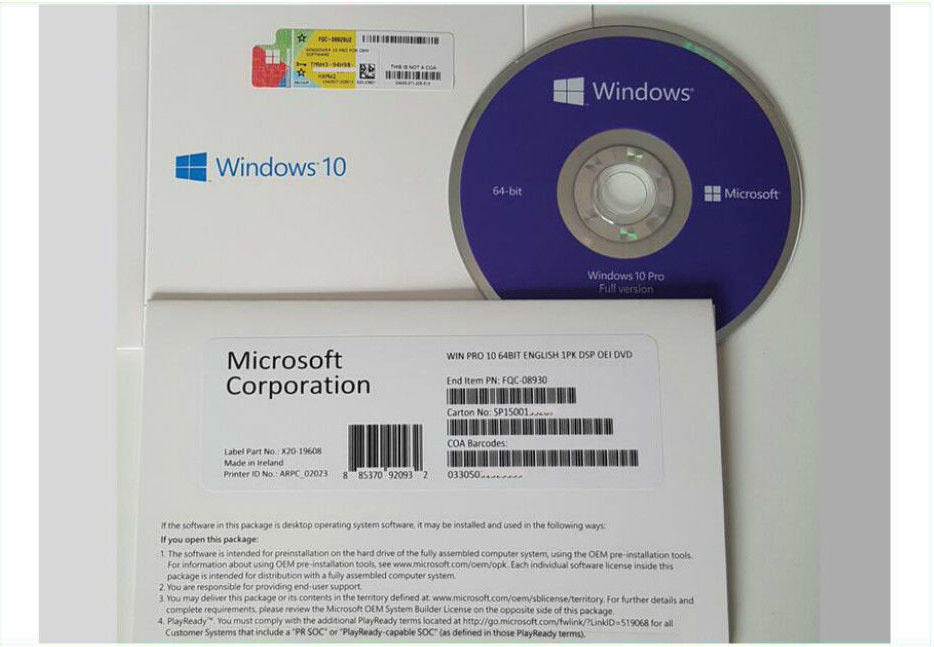
الطريقة 2: العثور على مفتاح المنتج لويندوز 10 باستخدام CMD أو PowerShell
قد تلاحظ أن معظم مصنعي الحواسب حالياً توقفوا عن نسخ مفتاح المنتج على صندوق الحاسب ولكنهم الآن أصبحوا يقوموا بإدماج الرمز في اللوحة الأم الخاصة بالحاسب. لاستعراض رمز مفتاح المنتج المسجل على الحاسب، يمكنك استخدام بعض الأوامر على CMD أو PowerShell.
إذا كنت تستخدم CMD
1. قم بالضغط على زر Windows وزر X معاً.
2. قم بتشغيل الـ CMD كمسؤول ثم قم بإدخال هذا الأمر:
wmic path SoftwareLicensingService get OA3xOriginalProductKey
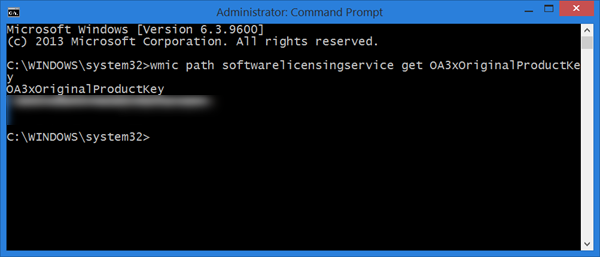
إذا كنت تستخدم PowerShell
بطريقة مشابهة يمكنك العثور على مفتاح المنتج لـ Windows 10 عن طريق PowerShell
1. قم بفتح PowerShell كمسؤول.
2. قم بكتابة الأمر التالي ثم قم بالضغط على Enter:
powershell "(Get-WmiObject -query 'select * from SoftwareLicensingService').OA3xOriginalProductKey"
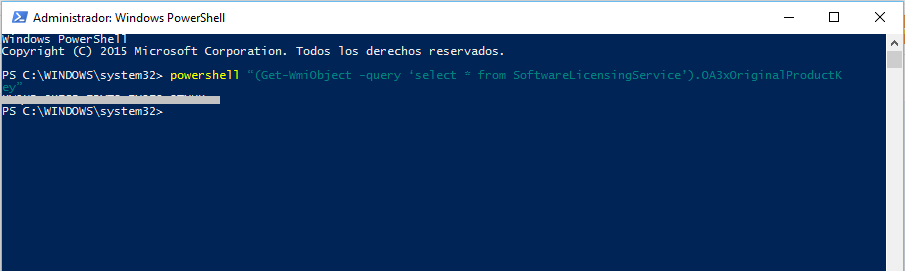
ستقوم كلتا الطريقتين بعرض مفتاح المنتج.
الطريقة 3: العثور على مفتاح المنتج لويندوز 10 من ملفات التسجيل
يمكنك أيضاً استخدام الخطوات التالية دوناً عن الخطوات السابق ذكرها.
1. قم بالضغط على زر Windows وزر X معاً ثم اختر "تشغيل". قم بإدخال كلمة "regedit" ثم اضغط على زر Enter
2. قم بالدخول إلى هذا المسار:
\HKEY_LOCAL_MACHINE\SOFTWARE\Microsoft\WindowsNT\CurrentVersion\
3. قم بالنقر بزر الفأرة الأيمن على DigitalProductId ثم اختر تعديل. سيظهر لك رمز مفتاح المنتج.
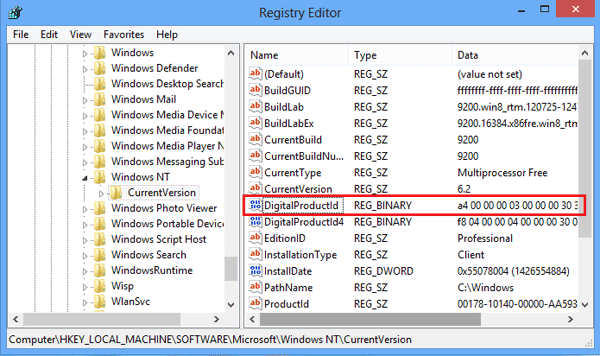
الطريقة 4: العثور على مفتاح المنتج لويندوز 10 باستخدام أداة PassFab
إذا ظل مفتاح المنتج ضائعاً بالنسبة لك ولم تفلح أيٍّ من هذه الطرق فإن أفضل اختيار الآن هو استخدام اداة من طرف ثالث مثل أداة PassFab Product Key Recovery. ستقوم هذه الأداة بالعثور على واستعادة مفاتيح المنتجات الخاصة بك طالما أنك قمت بتفعيل نظام الـ Windows 10 الخاص بك باستخدام رمز رسمي مسبقاً. الخطوات أدناه ستقوم بإدلالك على كيفية استعادة مفتاح منتج Windows 10 باستخدامها.
1. قم بتنزيل وتثبيت أداة PassFab Product Key Recovery على الحاسب وقم بتشغيلها.

2. انقر على "العثور على المفتاح" وستقوم الأداة تلقائياً بالبحث عن مفاتيح المنتجات المستخدمة في الحاسب الخاص بك بما فيها مفتاح نظام Windows و Microsoft Office والعديد من البرامج الأخرى.

يوجد هنا دليل فيديو تفصيلي لكيفية العثور على مفتاح المنتج لنظام Windows 10 باستخدام هذه الأداة القوية:
الخلاصة
اين اجد مفتاح المنتج لويندوز 10؟ لقد ناقشنا جميع الطرق الممكنة في هذه المقالة، لك كامل الحرية في اختيار أيٍّ من الحلول التي تم مناقشتها للعثور على رمز مفتاح منتج Windows 10. ونوصي بكتابة أو حفظ هذه الرموز بعد هذه العملية.
- يتعلم أكثر: 3 طرق سهلة للعثور على مفتاح منتج Windows 7